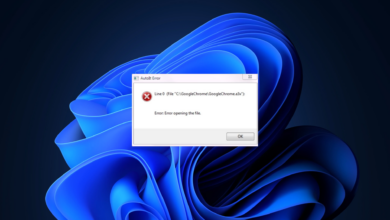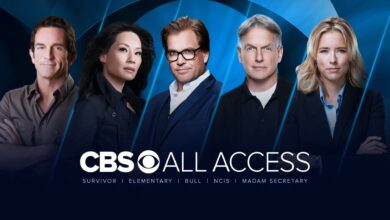Ce este și cum se remediază
- The Încălcarea accesului la excepție eroarea pe Windows 10 vă împiedică să rulați anumite aplicații.
- O problemă de software sau un modul RAM poate cauza AÎncălcarea accesului la o adresă.
- Puteți rezolva eroare de încălcare a accesului la memorie prin verificarea computerului pentru malware.
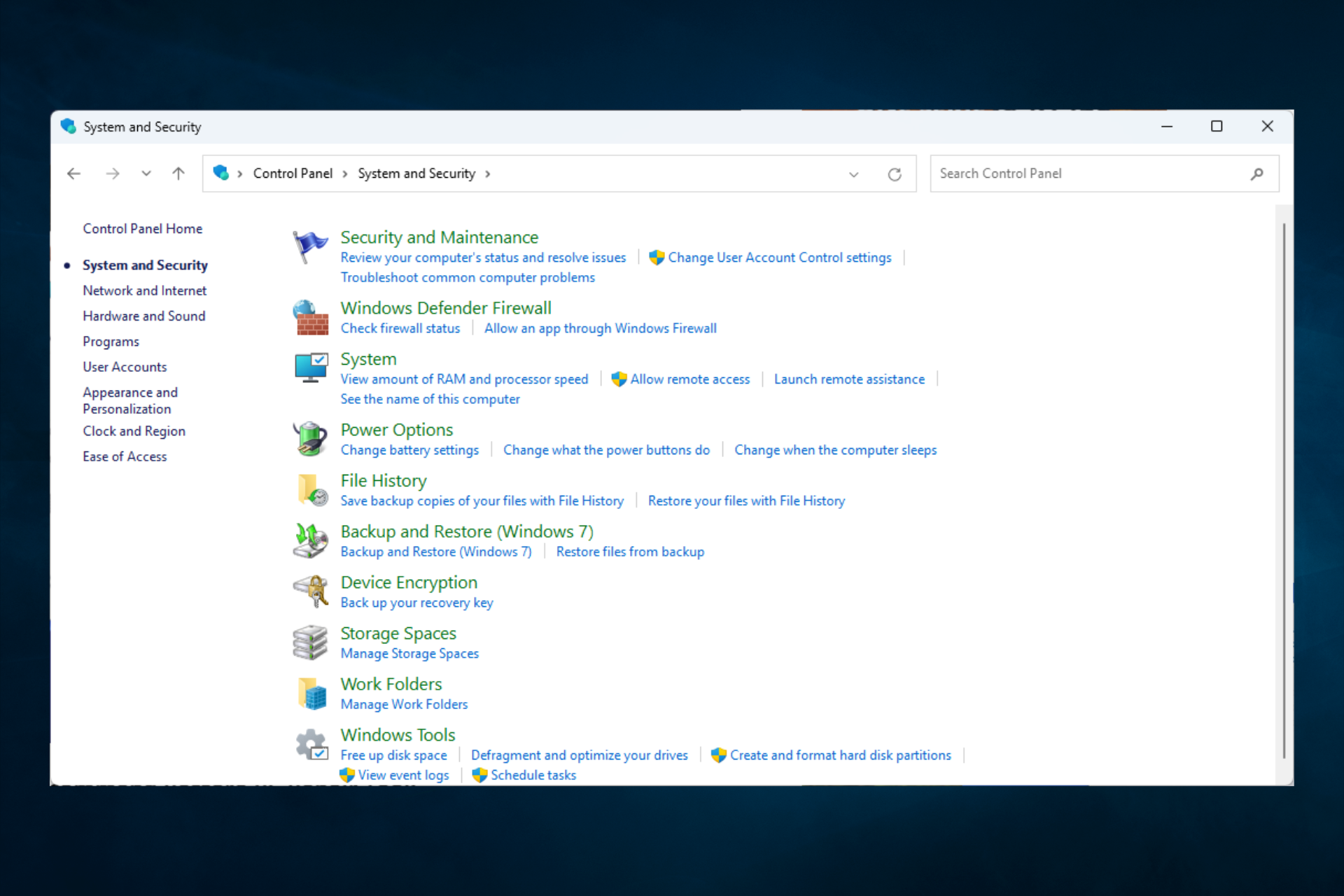
XINSTALAȚI FÂND CLIC PE DESCARCARE FIȘIER
Puteți obține o eroare de software aproape în orice aplicație și, vorbind despre erori de software, astăzi vom acoperi Încălcarea accesului la excepție eroare pe Windows 10.
Vom începe prin a răspunde la unele dintre cele mai adresate întrebări și apoi vom trece la lista de soluții pe care trebuie să le parcurgeți.
Ce este încălcarea accesului la excepție?
Încălcarea accesului este o eroare legată de memorie. De obicei, apare în timpul instalării sau rulării unei aplicații dacă alocarea memoriei pentru proces nu a fost realizată în mod optim. De exemplu, poate apărea o eroare atunci când programul încearcă să acceseze memoria nealocată.
Ar putea fi drivere învechite, o problemă cu memoria RAM sau rularea unei versiuni mai vechi de DirectX, printre altele, în spatele erorii.
Vorbind despre asta, utilizatorii au raportat următoarele mesaje de eroare pe computerul lor:
- Încălcarea accesului la excepție netratată în Visual Studio – Dacă aveți această problemă, încercați să reinstalați aplicația afectată și verificați dacă aceasta rezolvă problema.
- Exception_access_violation în modulul ntdll.dll, odbc32.dll, uninstallexplorer.dll – Uneori, acest mesaj de eroare vă va oferi numele fișierului, ceea ce vă permite să cercetați eroarea și să găsiți o remediere specifică.
- Încălcarea accesului la excepție în Kaspersky – Diverse aplicații antivirus pot provoca acest mesaj de eroare. Utilizatorii au raportat această problemă cu Kaspersky, dar o pot cauza și alte instrumente antivirus;
- Încălcarea accesului la excepție în World of Warships, Overwatch, Minecraft, Borderlands 3 (BL3) – Uneori, acest mesaj de eroare poate afecta anumite jocuri, iar utilizatorii raportează probleme cu Overwatch, Minecraft și multe alte jocuri.
- Încălcarea accesului la excepție netratată – Erorile de excepție negestionate sunt, de asemenea, frecvente pe Windows și apar atunci când partea software nu poate gestiona excepțiile.
- Programul va fi încheiat. Încălcarea accesului la excepție – Ar trebui să încercați să reinstalați aplicația pentru a vedea dacă vă ajută să rezolvați problema.
- Încălcare a accesului la excepție C0000005 – Eroarea este cauzată de o depășire a memoriei tampon.
Fără alte prelungiri, să vedem cum puteți remedia toate aceste erori în zece moduri diferite, dar eficiente. Urmați de-a lungul!
Cum repar o eroare de încălcare a accesului?
Înainte de a începe depanarea, iată câteva lucruri rapide pe care le puteți încerca să rezolvați eroarea:
- Eliminați orice suplimente sau pluginuri instalate în aplicație care aruncă eroarea. De exemplu, utilizatorii au raportat probleme cu suplimentele Excel.
- În cazul jocurilor, verificați dacă setările sunt configurate corect sau puteți reveni la cele implicite.
- Dacă vedeți eroarea în timpul jocului cu setul cu cască Logitech G35 conectat, deconectați-l în timp ce jocul se încarcă, apoi conectați-l din nou când începeți să jucați.
Dacă niciuna dintre aceste remedieri rapide nu a funcționat, să trecem la cele cuprinzătoare.
1. Verificați computerul pentru malware
Potrivit utilizatorilor, uneori, această eroare poate apărea din cauza infecțiilor cu malware. De exemplu, mulți au raportat un browser Chromium fals pe computerul lor care a cauzat această eroare.
Prin urmare, este recomandat să efectuați o scanare detaliată cu software-ul antivirus. Dacă antivirusul dvs. actual nu poate găsi și rezolva problema, vă recomandăm insistent să încercați o altă soluție.
În căutarea unui antivirus potrivit pentru sistemul dvs., ar trebui să căutați unul care are un impact minim asupra sistemului, are caracteristici de siguranță pentru identitate și are o protecție puternică împotriva virusurilor.
Există multe programe antivirus bune cu teste gratuite, așa că puteți încerca câteva înainte de a decide care este cel mai bun pentru nevoile dvs. specifice.
Dacă doriți o scanare completă și amănunțită pentru malware și alți viruși, vă recomandăm insistent să utilizați ESET Internet Security deoarece are unele dintre cele mai puternice tehnologii.
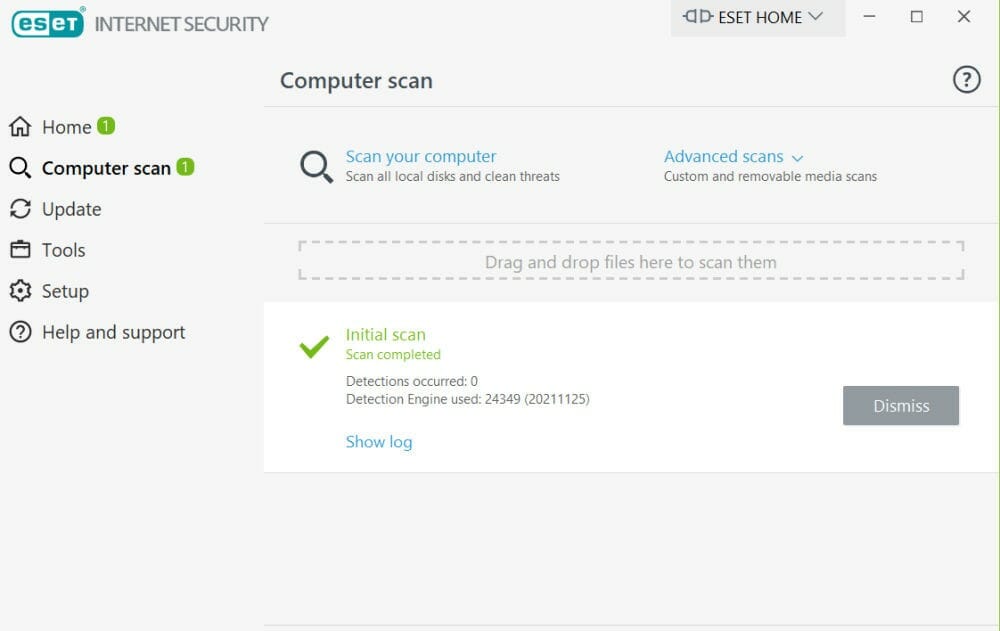
ESET funcționează pe orice dispozitiv și, pe lângă protecția împotriva programelor malware, vă protejează computerul împotriva noilor amenințări, criptează datele dvs. sensibile și chiar are straturi suplimentare de protecție pentru confidențialitate și servicii bancare.

ESET Internet Security
Asigurați-vă că niciun program malware nu vă poate infecta computerul cu unul dintre cele mai avansate antivirusuri.
2. Adăugați excepția de prevenire a execuției datelor
- presa Windows + S pentru a deschide Căutare meniu, tastați Vizualizați setările avansate ale sistemuluiși faceți clic pe rezultatul căutării.
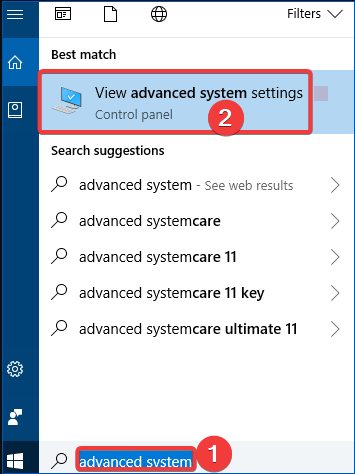
- Sub secțiunea Performanță, faceți clic pe Setări buton.
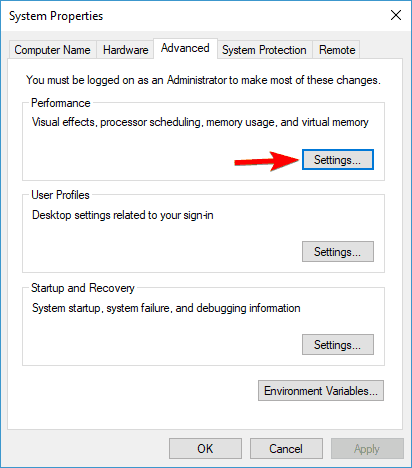
- Du-te la Prevenire executare date fila.
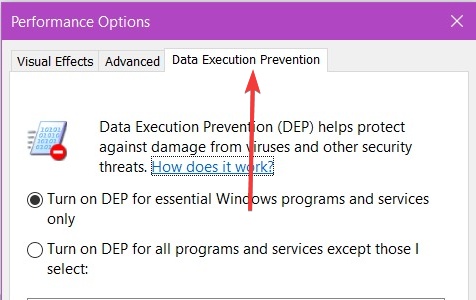
- Selectați Activați DEP pentru toate programele și serviciile, cu excepția celor pe care le selectezapoi faceți clic Adăuga.

- Localizați .exe fișierul programului pe care doriți să-l rulați, selectați-l și faceți clic pe Deschis.
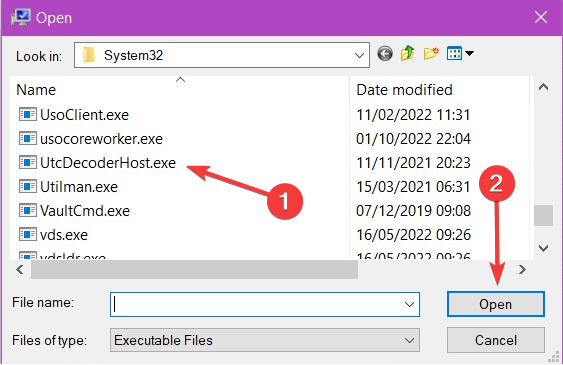
- După ce ați adăugat acel program la lista de excluderi DEP, faceți clic pe aplica și Bine pentru a salva modificările.
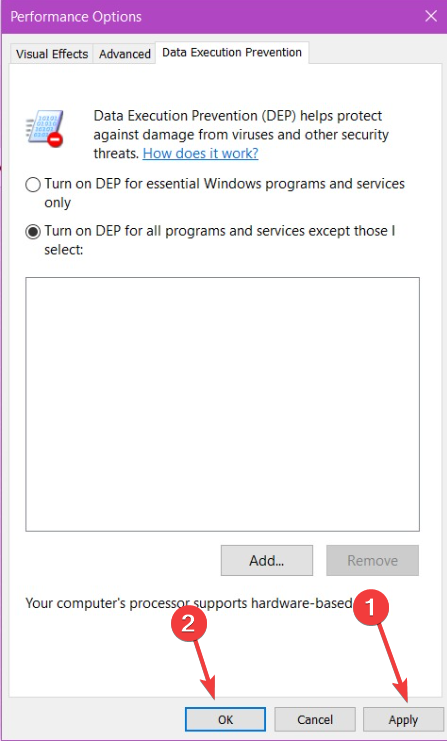
- Încercați să reluați programul.
Unele probleme ale PC-ului sunt greu de rezolvat, mai ales când vine vorba de depozite corupte sau de fișiere Windows lipsă. Dacă întâmpinați probleme la remedierea unei erori, este posibil ca sistemul dumneavoastră să fie parțial defect.
Vă recomandăm să instalați Restoro, un instrument care vă va scana mașina și va identifica care este defecțiunea.
Faceți clic aici pentru a descărca și a începe repararea.
Dacă un program vă oferă un Încălcarea accesului la excepție eroare în Windows 10, este posibil să doriți să adăugați acel program la lista de excepții Data Execution Prevention.
3. Dezactivați Controlul contului de utilizator
- presa Windows + S a deschide Căutaretip UAC, și faceți clic pe Modificați setările de control al contului de utilizator.
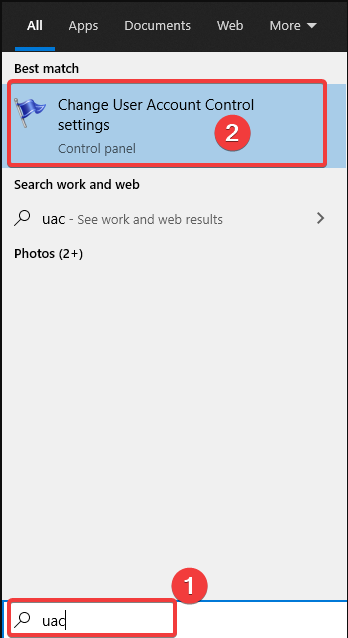
- Acum, trageți glisorul în jos până când apare Nu notifica niciodatăapoi faceți clic Bine pentru a salva modificările.
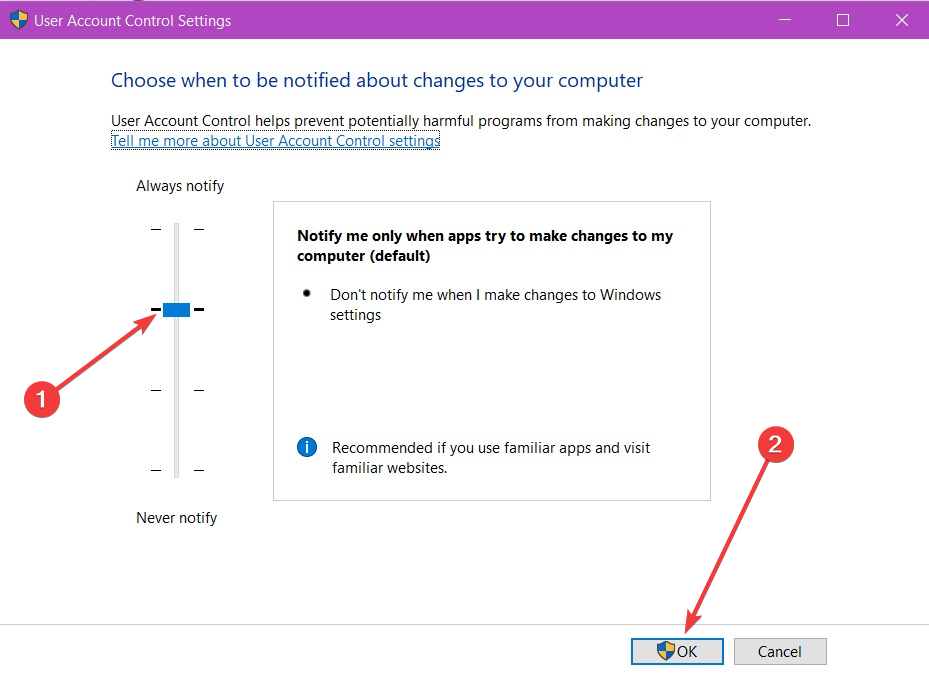
S-a raportat că Încălcarea accesului la excepție eroarea apare atunci când utilizatorii încearcă să instaleze Java sau când încearcă să ruleze aplicații sau aplicații Java.
Pentru a remedia această problemă, se recomandă să dezactivați temporar Controlul contului de utilizator. Această soluție se aplică și altor software-uri, așa că, chiar dacă Java funcționează fără probleme pe computer, puteți încerca să dezactivați Controlul contului utilizatorului pentru a remedia această problemă.
Trebuie să menționăm că dezactivarea Controlul contului utilizatorului vine cu un ușor risc de securitate, așa că dacă nu vă simțiți confortabil, dezactivați-l Controlul contului utilizatorului când rulați aplicația dorită și o reporniți.
4. Creați un fișier options.ini

NOTĂ
Această soluție funcționează numai pentru Lord of The Rings: Battle for Middle Earth. Dacă întâmpinați o eroare cu o altă aplicație, mergeți la următoarea soluție.
- presa Windows + R a deschide Alergatip %datele aplicatiei%și faceți clic Bine pentru a deschide Datele aplicatiei pliant.
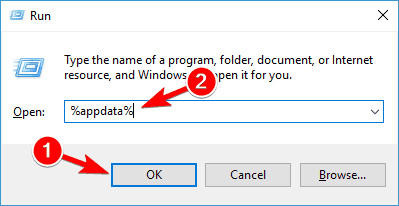
- Acum, deschideți Fișierele mele de luptă pentru Pământul de Mijloc pliant.
- Dacă folderul este gol, trebuie să creați unul nou opțiuni.ini fişier.
- Creați un nou document text și adăugați-i următoarele linii:
AudioLOD = Low
HasSeenLogoMovies = yes
IdealStaticGameLOD = VeryLow
Resolution = 800 600
StaticGameLOD = VeryLow
TimesInGame = 1 - Acum faceți clic Fişier și selectați Salvează ca.
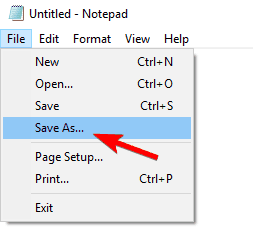
- introduce opțiuni.ini dupa cum Nume de fișieralege Toate filele de la Salvați ca tip meniu derulant și faceți clic Salvați.

- După ce fișierul a fost salvat, încercați să rulați din nou jocul.
5. Asigurați-vă că fișierul nu este setat ca doar pentru citire
- Găsiți comanda rapidă a fișierului problematic, faceți clic dreapta pe el și alegeți Proprietăți.
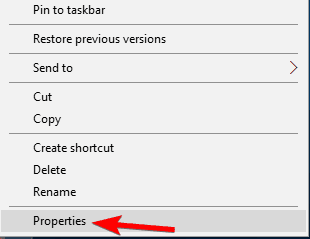
- În General fila, asigurați-vă că Numai citire opțiunea este nebifată.
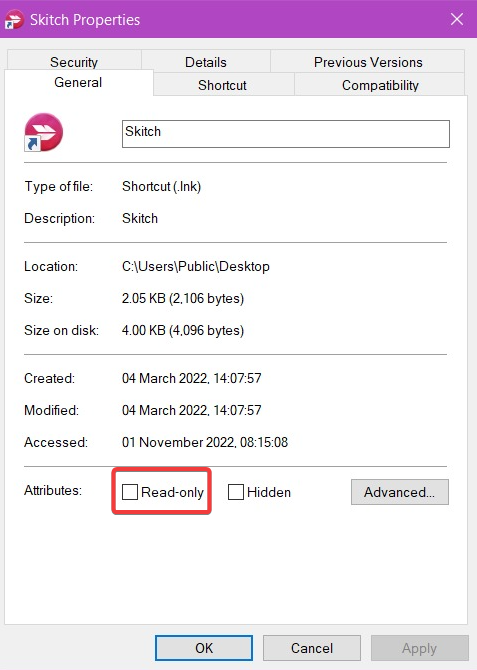
- Acum, faceți clic pe aplica și Bine pentru a salva modificările.

- Încercați să rulați din nou aplicația.
6. Verificați dacă există probleme hardware
După cum am menționat deja, erorile de încălcare a accesului la excepție în Windows 10 pot fi uneori legate de RAM, așa că nu va strica să verificați dacă memoria RAM funcționează corect.
Poți să folosești MemTest86 în acest scop. Doar descărcați-l, mutați-l pe o unitate flash USB, reporniți computerul și lăsați MemTest86 să ruleze pentru o perioadă. De asemenea, puteți utiliza un software de reparare a PC-ului de încredere.
7. Utilizați modul de compatibilitate
- Faceți clic dreapta pe aplicația care aruncă eroarea și alegeți Proprietăți din meniu.
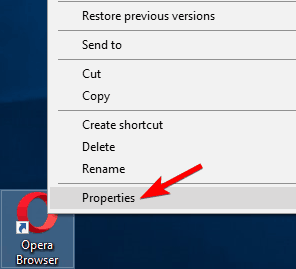
- Navigați la Compatibilitate fila. Bifați caseta pentru Rulați acest program în modul de compatibilitate pentruselectați o versiune mai veche de Windows din listă și faceți clic Bine pentru a salva modificările.
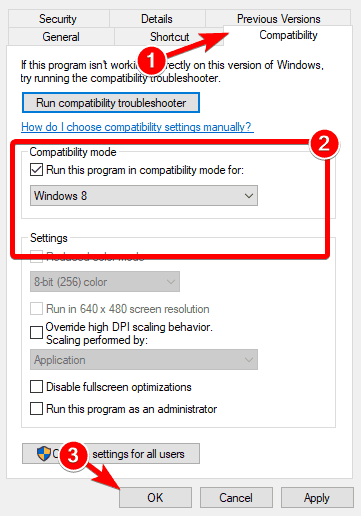
Dacă primești un Încălcarea accesului la excepție mesaj de eroare frecvent, poate fi din cauza unor probleme de compatibilitate.
Din fericire, Windows are o caracteristică utilă a modului de compatibilitate care vă permite să rulați aplicații mai vechi. Din păcate, ar putea fi necesar să încercați mai multe iterații diferite înainte de a o găsi pe cea care funcționează pe computerul dvs.
8. Rulați instrumentul de depanare hardware și dispozitive
- presa Windows + eu a deschide Setăriși faceți clic pe Actualizare și securitate.
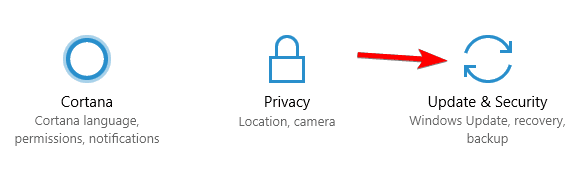
- Selectați Depanați din stânga, faceți clic pe Hardware și dispozitive și apoi faceți clic pe Rulați instrumentul de depanare buton.
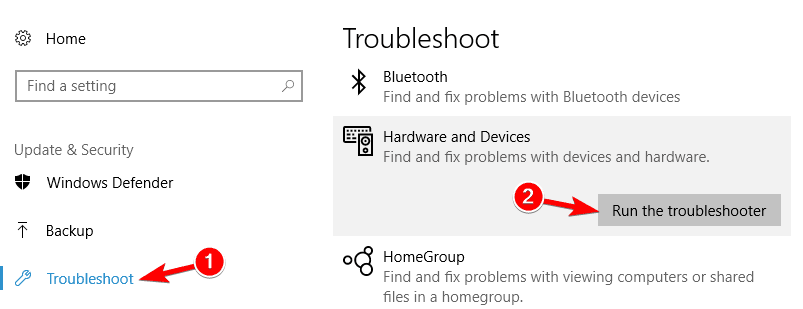
- Urmați instrucțiunile de pe ecran pentru a finaliza procesul.

NOTĂ
Dacă nu puteți găsi instrumentul de depanare în Setăripastă msdt.exe -id DeviceDiagnostic în Alerga comandă și faceți clic Bine.
9. Reinstalați aplicația
Dacă primiți o încălcare a accesului la excepție în timp ce încercați să rulați o anumită aplicație, este posibil să puteți remedia problema pur și simplu reinstalând aplicația respectivă.
După ce ați dezinstalat aplicația, descărcați-o din sursa oficială. Și asigurați-vă că obțineți cea mai recentă versiune a acesteia.
Ce este o eroare de încălcare a accesului în C++?
Această eroare de încălcare a accesului indică o problemă cu un pointer în codul C++ din Visual Studio. În timp ce utilizatorii au trebuit să identifice manual indicatorul problematic mai devreme, după actualizarea recentă, Visual Studio îl listează acum împreună cu mesajul de eroare.
De obicei, alocarea memoriei este de vină. Deci, parcurgeți codul și verificați dacă pointerii au fost alocați corect.
Unele dintre celelalte programe care pot arunca eroarea sunt:
- Excepție blender pentru încălcarea accesului
- Încălcarea accesului prin excepție SAI
- Încălcarea accesului la excepție C++
- Încălcare a accesului de excepție Dead by Daylight
- Excepție încălcarea accesului Skyrim
Încălcarea accesului la excepție erorile pot cauza anumite probleme pe computerul dvs., dar sperăm că ați reușit să rezolvați această problemă folosind una dintre soluțiile noastre.
Lăsați un comentariu mai jos dacă aveți alte întrebări sau ați reușit să remediați eroarea folosind o altă soluție.
Mai aveți probleme? Remediați-le cu acest instrument:
SPONSORIZAT
Dacă sfaturile de mai sus nu v-au rezolvat problema, este posibil ca computerul să întâmpine probleme mai profunde cu Windows. Vă recomandăm să descărcați acest instrument de reparare a computerului (evaluat excelent pe TrustPilot.com) pentru a le rezolva cu ușurință. După instalare, faceți clic pe butonul Incepe scanarea butonul și apoi apăsați pe Repara tot.
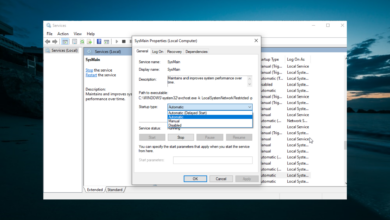
![Photo of Se ha producido un error grave en PS4 [Solved]](https://kdkick.com/wp-content/uploads/2023/05/Se-ha-producido-un-error-grave-en-PS4-Solved-390x220.jpg)